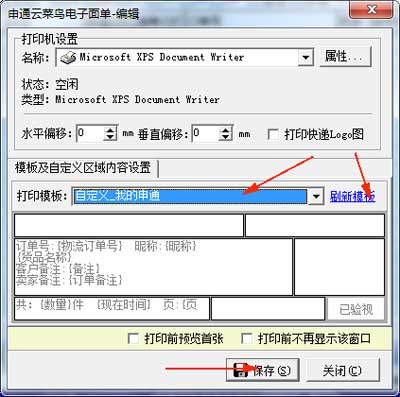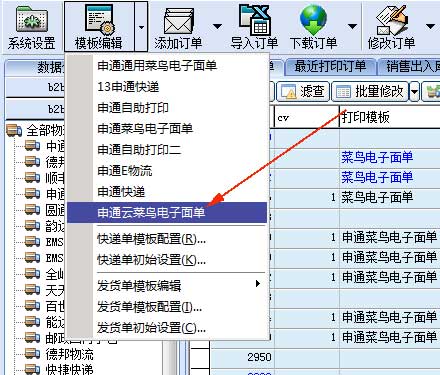
云菜鸟电子面单模板使用方法:
一、如何设置云菜鸟电子面单 的自定义内容及添加或修改自定义模板(下面提供了软件中三种自定义的方法)
说明:所有设置或自定义添加的模板,都只可以修改下方4cm(之前是3cm)区域!
操作方法:点击主界面上方的“模板编辑”,选择“申通云菜鸟电子面单”,如下图所示;
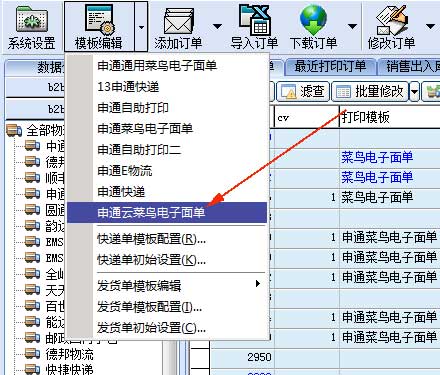
进入设置界面后, 可以设置快递所用打印机(后面的纸张设置建议指定为10cm,高18cm;否则可能影响打印效果) 、设置打印机偏移量(如果打印出来有偏移时可以设置校正)、设置是否打印快递logo(如果纸张上没有印logo可以设置打印),对于自定义区打印内容和格式,软件提供了三种模板设置和修改方法(1、官方默认自定义区; 2、商家云菜鸟自定义区; 3、完全商家全新制作的方式):
(1)官方默认自定义区:软件默认自定义区(格式由官方固定),商家只可对其打印内容进行设置!
说明:对大多商家而言,此种设置就能满足需求(优点:操作简单方便)
操作方法:打印模板选“...快递标准模板+官方默认自义区”;如需修改标准模板的打印内容,点击文本框,弹出修改界面,输入内容,也可点击插入订单字段变量插入数据变量,如下图所示!
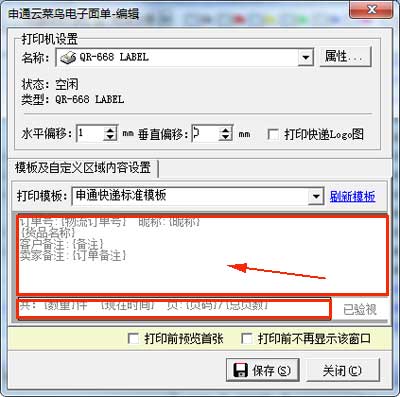
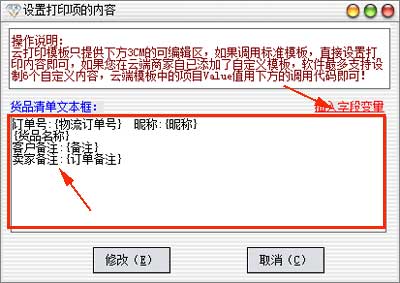
(2)商家云菜鸟自定义区:采用软件内置的模板编辑器(原通用菜鸟模板编辑器);进行编辑和修改,然后“发布到云”即可!
说明:此种设置相对灵活,可以在软件内部进行简单的模板编辑和修改,就能满足需求(优点:可改字体大小,可移动位置,可增加自定义文本框等)
操作方法:打印模板选“...快递标准模板+商家云菜鸟自定义区”;点开进入编辑器,可以对文本框进行拖动、排版、内容、字体进行修改;也可以自行添加文本框、条码、二维码等,修改后点击“发布到云”即可!具体操作如下图所示 :
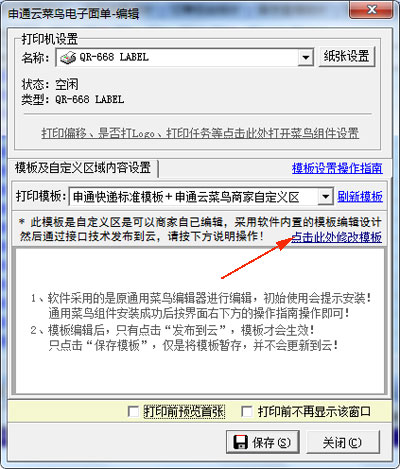
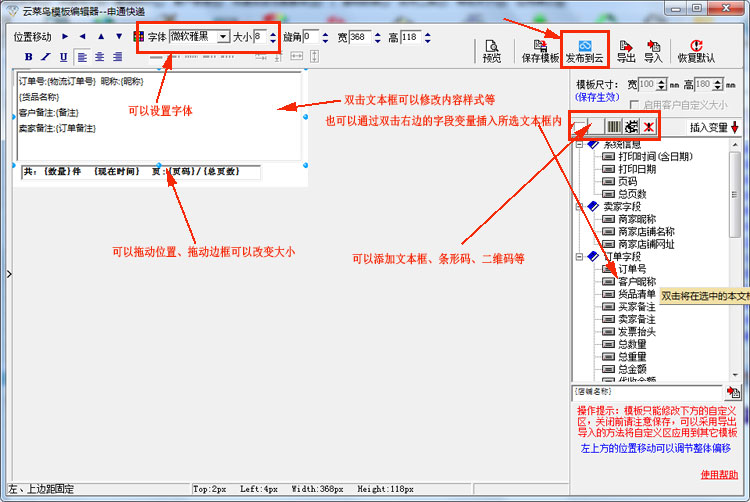
----------------------------------------------------------------------------------------------------------------------------------------
其它模板修改方式:完全商家全新制作的方式:此种方式完了通过淘宝官方在线编辑进行操作,由于软件已内置了编辑功能,故此功能现已基本废弃,方法比较复杂,不建议 商家使用。
操作方法:选择:从官方网页编辑器添加或修改自定义模板,在弹出的界面,点击进入淘宝官方编辑界面(http://cloudprint.cainiao.com),请务必用开通菜鸟电子面单的淘宝帐号登录!如下图所示!
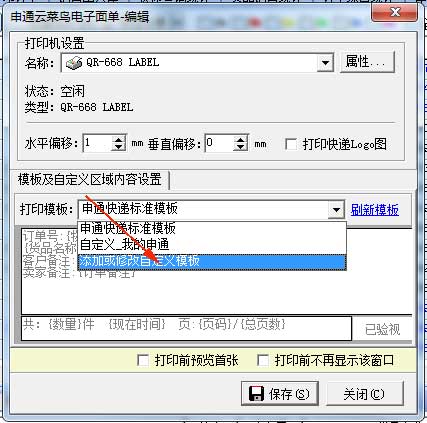

(4)登录帐号后选择“我是商家”,及相应的应用名称,以及要编辑的快递,如下图所示:
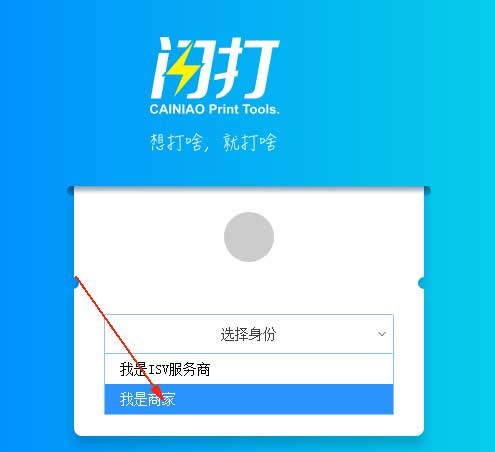
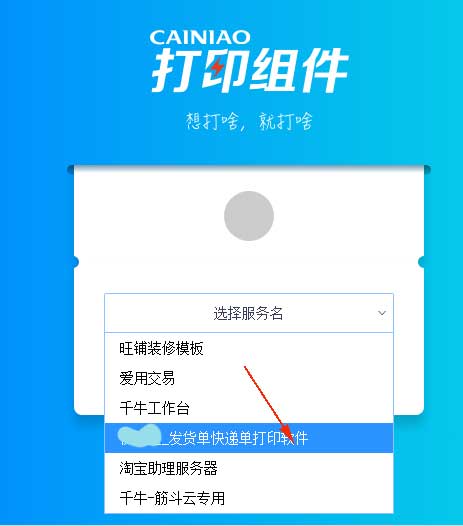
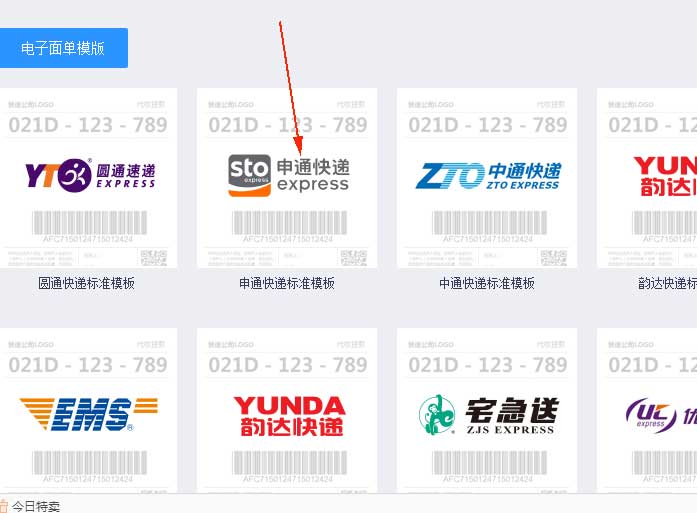
(5)进入设计界面后,上方可以添加文本框,图片,二维码等,点击加入下方的自定义区后,移动到需要的位置上,如下图
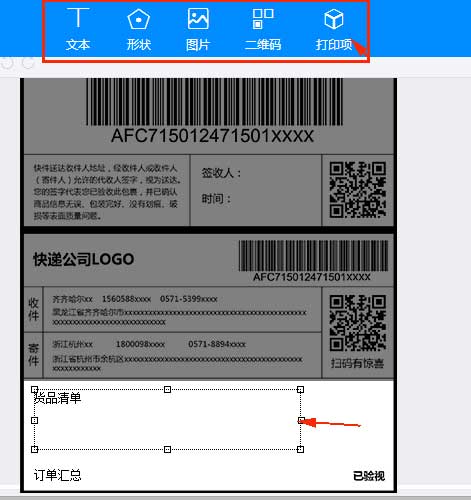
(6)内容框添加好后,需要对框设置内容,软件对自定义模板最多支持添加6个自定义内容,如下图所示:
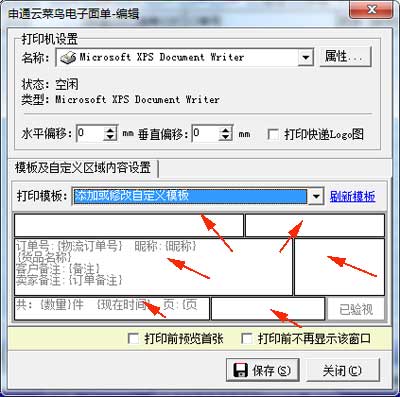
(7)点击任意一个自定义框,设置好内容将下方的代码复制到淘宝编辑器的文本框的“value”值即可,如下图所示:
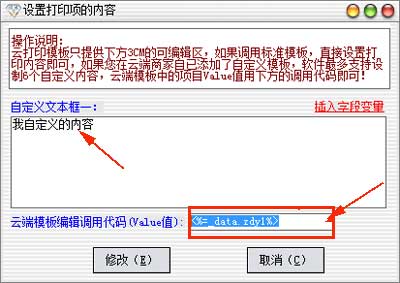
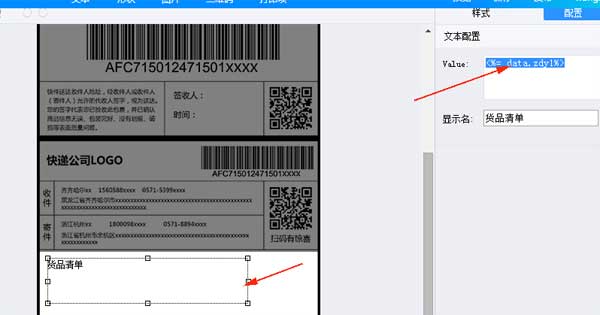
(8)如果要设置字体大小等,点击左上角的“样式”全部设计好后点击“保存”和“发布”即可,如下图所示:
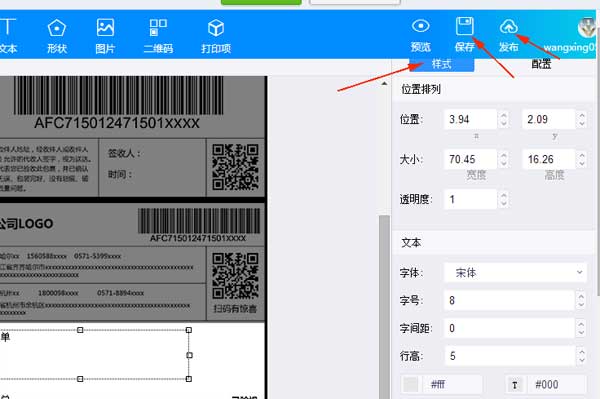
(9)模板发布后,就可以在软件中应用此模板了,只要点击“刷新模板”按钮,下拉中选择刚才的自定义模板名称,点击“保存”即可,如下图所示: